一、毕业评阅及答辩工作时间节点
5 月 20 日-22 日论文一次查重
5 月 23 日-25 日论文交叉评阅
5 月 27 日-29 日论文二次查重
5 月 30 日毕业答辩
二、论文查重要求与时间
根据湖南大学《本科毕业设计(论文)查重检测说明》,机械与运载学院将 组织 2 次论文查重:
第一次:5 月 20 日-5 月 22 日,学生通过填写调查问卷的形式提交论文,由 教务办教学秘书统一查重,并将简洁版查重报告分发。此次检测结果为指导 老师,评阅老师与学生提供参考。第一次论文检测的文字复制比不影响交叉 评阅的提交,未提交查重报告的论文将不能进行交叉评阅。
第二次:5 月 27 日-5 月 29 日,学生通过填写调查问卷的形式提交论文,由 教务办教学秘书统一查重,并将简洁版查重报告分发。第二次论文检测的文 字复制比将作为学生答辩资格的依据。
具体要求如下:
1. 文字复制比≤10%,学生可以参加毕业设计(论文)答辩;
2. 10%<文字复制比≤20%,学生在导师指导下对毕业设计(论文)进行修 改并撰写修改说明,导师在修改说明上签字后方可参加答辩;
3. 文字复制比>20%,学生必须对毕业设计(论文)进行修改完善,修改后 的毕业设计(论文)经导师重新审查签字确认,学院再次进行查重检测,达 到文字复制比≤10%时方可参加答辩。
三、论文交叉评阅方式与时间 交叉评阅将使用湖南大学本科教务系统在线上进行,学生将毕业设计论文或 设计计算说明书,图纸,查重报告,翻译文献的中英文内容以及填写好个 人信息的毕业设计(论文)交叉评阅评分表(命名要包括姓名与学号)压 缩打包上传至教务系统。
评阅老师通过教务系统下载后,在教务系统打分、填写评语后提交系统,并 填写毕业设计( 论文) 交叉评阅评分表( 含签名) 后将评分表发送至
jixie_bishe_2020@163.com。
评阅时间:5 月 23 日 -- 5 月 25日。
四、答辩方式与时间 出于疫情防控需要,答辩方式采取网络答辩,使用腾讯会议平台。答辩时间:5 月 30 日上午 8:30-11:30,下午 14:30-17:30。
五、网络答辩要求
1.为确保答辩过程安全、流畅、稳定,答辩质量与现场答辩保持一致,答辩 组将由 3-4 名相近专业教师组成,其中设答辩组长 1 人,答辩联络人 1 人。
2.答辩组长负责主持、组织毕业答辩工作,并在答辩后进行书面总结,重点 指出答辩过程中的典型事例和存在的有待改进的突出问题。
答辩联络人负责将答辩成绩录入教务系统以及视频答辩的录音录像工作,并 保留 3-4 张视频会议截图,在答辩结束后将截图、音频、视频资料的压缩包 提交至教务办统一留存备查。
3.每答辩组以 3-4 人为 1 小分组,每小分组答辩时间约 1 小时,分时段进行答辩。每个小分组成员至少提前 5 分钟进入腾讯会议室等待,并按照序号依次答辩。
4. 答辩过程中,旁观人员不得影响答辩正常进行,若答辩因故中断,可视情 况由答辩组组长决定是否稍后继续,或另行安排时间完成答辩。如需另行安 排时间,请答辩组及时与教务办联系。
5.智能制造实验班毕业设计评优答辩将另行组织。
六、网络视频答辩流程
1.指导老师须在 5 月 28 日下午 5 点前将所需材料(含学生及指导老师电子 签名)审核后压缩打包,并以《学号-姓名-毕业设计题目》的格式命名后发 送至发送至指定邮箱,所需提交材料清单及邮箱将另行通知;由于涉及电子 签名,毕业设计(论文)交叉评阅评分表将由教务办分组后直接提交答辩组。
2.教务办于 5 月 29 日下午 5 点前将所有材料分发至答辩联络人邮箱,并由 答辩联络人分发给答辩组成员查阅论文与图纸,并检查材料签字是否齐全, 文字复制比是否达到要求,并决定该生是否可以参加答辩。
3.学生针对毕业设计从研究思路、方法、获得成果及结论等方面展开 10~15 分钟陈述;
4. 答辩小组指出学生毕业设计(论文)及图纸中存在的主要问题,结合学
生陈述,综合专业知识运用能力情况进行 5-10 分钟的提问,学生回答;每
位学生答辩时间约为20 分钟。
5. 答辩小组结合学生毕业设计(论文)及答辩时学生陈述及答辩情况按百分制给出答辩成绩。
6. 答辩小组留存学生的毕业设计(论文)指导老师评分表、毕业设计(论 文)交叉评阅评分表、毕业设计(论文)答辩评分表和毕业设计(论文) 情况登记表。
七、毕业设计成绩及评语
1. 答辩组长根据答辩小组成员意见,评定学生答辩成绩及答辩评语,并签名。
2. 答辩联络人需在 6 月 2 日前将答辩小组评定成绩及评语录入教务系统,并将截图、音频、视频资料的压缩包提交至教务办
3. 答辩小组按照“学院毕业设计(论文)成绩评定方案及评语”办法,最终评定学生毕业设计成绩及评语;
4. 每一答辩小组可以推荐 1 名毕业设计质量好的学生外,可另推选 1 人备选,参加学校优秀毕业设计的评选,校级优秀评选将另行组织;
八、相关问题
1. 关于材料签名:
按照学校要求,2020 年的毕业设计归档等工作要保证签名完整,材料齐全。学院建议各位老师与同学尽量使用电子签名。请查看附件 1《电子签名 的制作方法》。
除电子签名,老师与同学也可以采用签字后扫描的方式。2. 关于答辩期间全程录音录像:
辛苦各位答辩组联络人负责答辩期间的视频截图与全程录屏(包括音频与视频)。学院会提前将录屏软件(屏幕录像机(oCam))发给各位联络人, 供老师提前测试,具体操作请见附件 5《屏幕录像机(oCam)使用手册》。 各位联络人也可以使用其他录屏软件。
3. 关于填写表格: 基于专业认证的需要,除学校要求填写的各项表格外,学院还制作了毕
业设计(论文)指导老师评分表、毕业设计(论文)交叉评阅评分表以及毕 业设计(论文)答辩评分表。这三份表格也将作为学生毕业设计的纸质材料 存档,辛苦各位老师填写并签字。
九、附件列表
1. 电子签名的制作方法
2. 腾讯会议使用手册
3. 湖南大学教务系统毕业设计模块使用 Q&A (学生版及教师版)
4.OCAM 安装及使用流程说明
附件 1:
电子签名的制作方法
一、方法 1:
1.在白纸上手写自己的姓名,用手机拍照发给自己的 QQ。
2.把 QQ 收到的手写签名复制并粘贴到 word 文件。
3.通过点击图片----图片工具----裁剪(见图 1):将手写签名裁剪成需要的大小(见图
2):


图 1图 2
4.点击图片---图片工具----颜色----重新着色,选择“黑白:50%”

通过上面的操作,就去掉了黑色的底色了:

5.保存个人电子签名。
二、方法 2
福 昕 阅 读 器 有 补 电 子 签 名 的 功 能 , 需 要 下 载 福 昕 阅 读 器 , 下 载 链 接 :
https://www.foxitsoftware.cn/pdf-reader/
1.word 文档或者需签名页输出为 PDF 格式。
2.使用福昕阅读器打开相关 pdf 文档,点击“pdf 签名保护”按钮

3.点击 PDF 签名保护功能中的“+”号添加签名。

4.可在创建签名中选择“绘制签名”或“导入文件”制作签名,并保存
5.在签名栏点击已保存签名并将签名拖至所需位置,保存文件

三、方法 3
使用微信小程序“我的电子签名”,需要观看大概 15 秒的广告
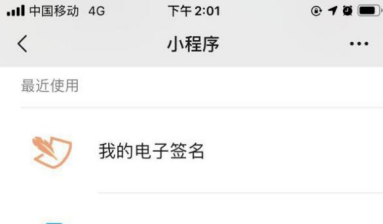
附件 2:
腾讯会议使用手册
1.下载链接 https://meeting.tencent.com/download-center.html?from=1001 您可以根据您所需要的平台下载到电脑或者手机。手机也可以直接到 APP 商店搜索下载腾 讯会议

2. 腾讯会议操作方法:
2.1 下载安装完成,打开腾讯会议后,有两种方式注册登录腾讯会议:
A.您可以直接使用微信账号扫码登录
 B.使用您的手机号码注册登录,步骤如下:
B.使用您的手机号码注册登录,步骤如下:
a、点击“注册/登录”按钮 b、输入中国大陆手机号 c、点击“获取验证码”并正确输入
d、点击“登录”,如果您是第一次使用,则会要求您设置密码并默认为您创建帐
号

2.2 登录腾讯会议后,您可以点击“加入会议”按钮
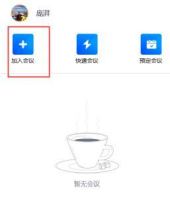
2.3.进入“加入会议”界面,填写会议号与您的姓名,或会议密码,根据您在会议中是 否有发言或者出镜的需要选择音频与摄像头设置,然后点“加入会议”按钮。

2.4 会议界面如下:

界面下方为腾讯会议的各项功能。
 此图标麦克风静音状态,您可以通过点击按钮切换麦克风的开关状态。
此图标麦克风静音状态,您可以通过点击按钮切换麦克风的开关状态。
 此图标为摄像头关闭状态,您可以通过点击按钮切换摄像头的开关状态。
此图标为摄像头关闭状态,您可以通过点击按钮切换摄像头的开关状态。
 此图标为共享屏幕功能,您可以点击点击此功能键,选择屏幕共享内容,建议选 择视频流畅度优先。
此图标为共享屏幕功能,您可以点击点击此功能键,选择屏幕共享内容,建议选 择视频流畅度优先。

2.5 会议结束后,您可以点击右下角的“离开会议”按钮,离开会场。

附加 4:
1.安装 ocam。
OCAM 安装及使用流程说明
2.打开软件之后,点击左上角的菜单按钮。

3. 然后点击选项,在选项中找到保存并打开。
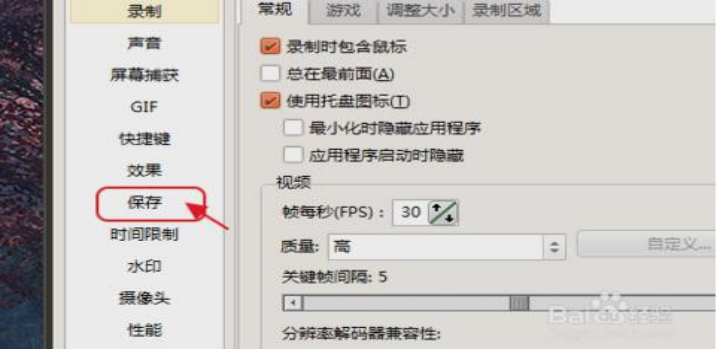
4. 选择录屏文件存放地址。

5. 设置完毕后,返回录制界面,选择“屏幕录制”模式。

6.设置录制区域,点击录制区域,选择“全屏幕”

7. 点击“录制”按钮即可开始进行录制。

8. 录制完成后,点击“停止”完成视频的录制,点击“打开”按钮打开文件存
储位置(存储位置已在第 4 步中设置)。
